电脑升级Win10系统后发现增加不少有用的新功能,比如反色功能,就是一种能够帮助眼障人群或老年人群辨别颜色的功能。如果Win10系统屏幕颜色不是很明显,有点模糊,那就可以设置反转色,接下去快来看看详细设置步骤。
Win10系统开启反色的方法:
一、放大镜反色;
1、首先,鼠标右键“开始菜单”,在弹出的小窗口中点击“设置”按钮,进入windows设置界面,找到“轻松使用”按钮,并点击进入。
2、进入界面后,点击左侧的“放大镜”选项。
3、开启界面右侧的“放大镜”,“反色”即可。

二、反色
4、右键桌面空白界面,在弹出在菜单栏中选择“个性化”选项。
5、进入界面后,点击界面左侧的“颜色”选项,然后点击右侧“高对比度设置”按钮。
6、点击“选择主题”,然后在下拉菜单中选择反色,单击“应用”即可。
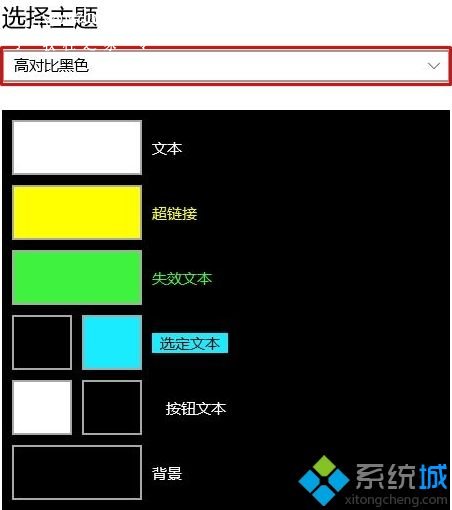
电脑有时需要反色才能衬托,虽然我们正常的眼睛看起来会非常不习惯,但是却非常适合有相关眼睛障碍的朋友使用。














